La plataforma de aplicaciones para clientes de OneDesk
¡Tenemos un gran anuncio! Acabamos de lanzar nuestra nueva plataforma de ‘Aplicaciones para clientes’ que le permite implementar 3 aplicaciones para sus clientes (hasta ahora). Algunos de ustedes pueden estar familiarizados con nuestro Portal del Cliente y nuestro formularios web , pero si no, consulte mis publicaciones anteriores sobre estas aplicaciones orientadas al cliente. La tercera aplicación es completamente nueva: Live Chat. He escrito una publicación que cubre esta aplicación en detalle, así que lea sobre ella. aquí .
Las aplicaciones del cliente funcionan de la siguiente manera:
En Administración, encontrará una página llamada “Aplicaciones para clientes”. En esta página encontrará algunos interruptores para habilitar o deshabilitar las diversas aplicaciones del cliente.
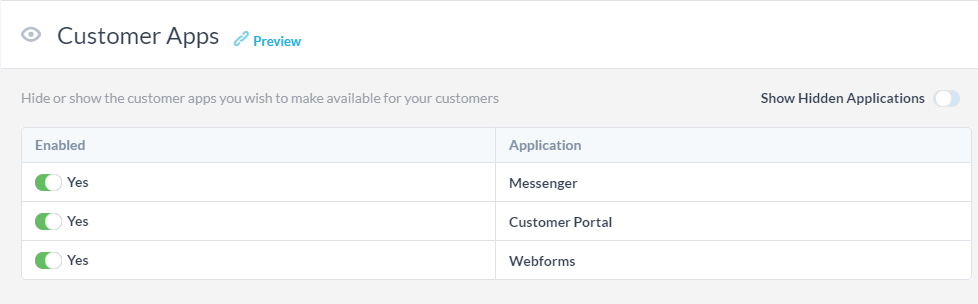
Activar estas aplicaciones las pone a disposición de sus clientes. Si no ve los tres allí, asegúrese de mostrar las aplicaciones ocultas. Cuando apaga un interruptor, elimina una pestaña del widget de aplicaciones del cliente.
Puede obtener una vista previa de las aplicaciones que puede poner en su sitio web haciendo clic en el enlace de vista previa (en la parte superior). Esto abrirá una nueva pestaña del navegador que le mostrará una página web en blanco con las aplicaciones de sus clientes incrustadas. Tenga en cuenta que es posible que deba actualizar esta página si realizó cambios recientemente y que iniciará sesión en las aplicaciones del cliente como usted mismo.
Así es como se ven las aplicaciones:
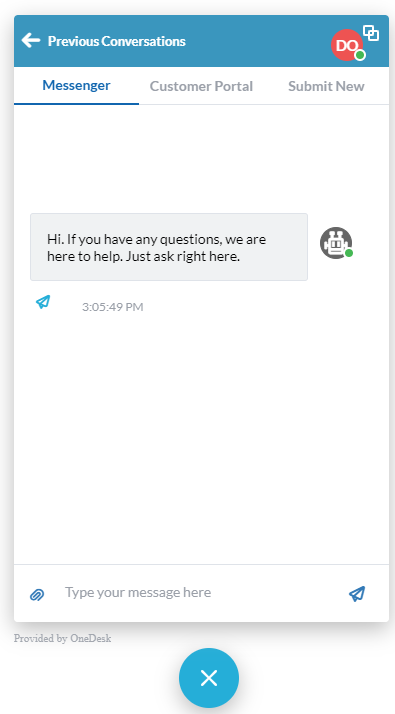
En la página de administración de Aplicaciones del cliente, también puede modificar los colores de las aplicaciones del cliente, personalizar el idioma y generar el fragmento para colocarlo en su sitio web.
¡Cuéntame ya sobre las aplicaciones!
Ok, entonces en orden inverso …
Enviar formularios nuevos / web
Esta pestaña muestra al usuario una lista de botones donde puede enviar cualquier formulario que haya publicado. De forma predeterminada, es “ticket”, pero puede tener un formulario para cada tipo de elemento que configure (hasta 20).
¿Sabía que una vez que el cliente crea un nuevo elemento (que puede incluir propiedades personalizadas), puede enrutarlo automáticamente utilizando automatizaciones de flujo de trabajo para asignarlo, ponerlo en un proyecto, responderlo, etc. Esto significa que puede tener un formulario para un tipo de ticket, que solicita información específica y se enruta a un proyecto y equipo específicos. Un tipo diferente de ticket puede solicitar información diferente y ser enrutado de manera diferente.
Portal del Cliente
Este es su mismo portal de cliente anterior (con algunas características nuevas), pero ahora puede integrarse opcionalmente en el widget orientado al cliente. Esto facilita la integración en su sitio web y proporciona una interfaz unificada para que sus clientes interactúen con usted.
Entre las nuevas funciones se incluyen:
– imágenes incrustadas en comentarios
– agregar archivos adjuntos a los comentarios
– detección de hipervínculos mejorada
– mensajería en tiempo real en las conversaciones del portal del cliente.
– maximizar / minimizar el widget del portal
Messenger (Beta)
El mensajero trae chat en tiempo real a OneDesk. No es solo una aplicación de chat grapada a un lado, sino que está profundamente integrada con OneDesk. Los clientes usan el mensajero en el widget, y su equipo usa la aplicación de mensajería integrada en la aplicación principal (consulte otra publicación del blog para obtener más información sobre esto). Entonces, ¿qué aporta esta estrecha integración?
– Los chats de los clientes aparecen en tiempo real en los tickets, sin necesidad de actualizar o recargar la página.
– Los indicadores de escritura en vivo le permiten a usted y a su cliente saber cuándo alguien está respondiendo.
– Las conversaciones se pueden convertir en tickets con un clic
– Los visitantes anónimos pueden chatear contigo y luego puedes crear un cliente a partir de ellos.
– Las notificaciones se envían por correo electrónico para los chats que no se ven en 1 minuto. Entonces, si sus clientes no se quedan, aún recibirán su respuesta.
– ¡Mucho más!
Estas aplicaciones no están solas. El aspecto en tiempo real del mensajero se encuentra en el portal del cliente y en el ticket en la aplicación principal. Cuando agrega un mensaje en un elemento en el portal, también está disponible en Messenger. Cuando envíe un nuevo ticket, aparecerá en el portal y cuando (automáticamente) responda, la nueva conversación aparecerá en el Messenger. Todo está conectado.